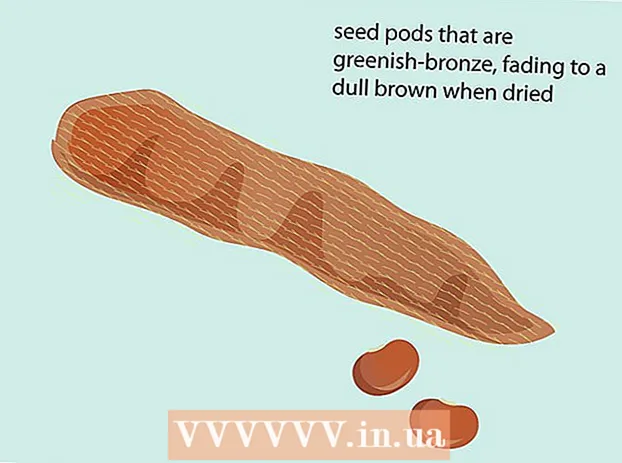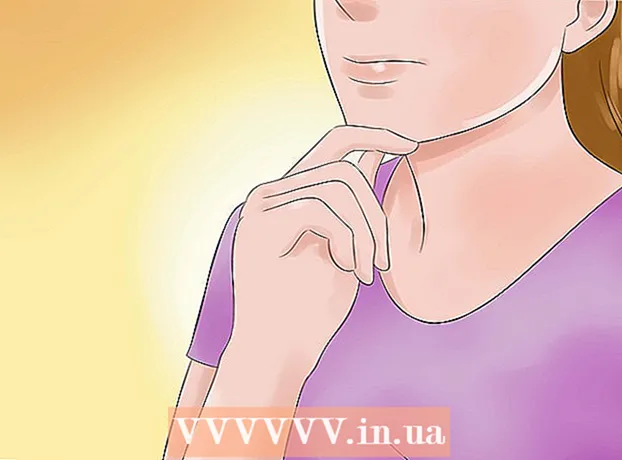מְחַבֵּר:
Alice Brown
תאריך הבריאה:
26 מאי 2021
תאריך עדכון:
1 יולי 2024

תוֹכֶן
- צעדים
- שיטה 1 מתוך 5: צור PDF ממסמך Word ב- Mac OS
- שיטה 2 מתוך 5: צור PDF ממסמך Word ב- Windows
- שיטה 3 מתוך 5: שימוש בממיר מקוון
- שיטה 4 מתוך 5: שימוש בדפדפן Google Chrome
- שיטה 5 מתוך 5: שימוש ב- Soda PDF
- טיפים
יצירת קובץ PDF היא דרך מצוינת לשתף את הרעיונות שלך ולוודא שלא ניתן לערוך אותם ללא מסלול עריכה אלקטרוני. ישנן מספר דרכים ליצור קובץ PDF וחלקן פשוטות ומהירות למדי. אם אתה רוצה ללמוד כיצד ליצור מסמכי PDF, בצע את השלבים הבאים.
צעדים
שיטה 1 מתוך 5: צור PDF ממסמך Word ב- Mac OS
 1 הורד תוכנת יוצר PDF. ישנן תוכנות רבות ליצירת PDF בחינם, כולל PDFCreator, PDF factory Pro ו- PrimoPDF. אתה יכול למצוא ולהוריד תוכניות אלה באינטרנט. קיימת גם האפשרות שכבר יש לך תוכנת עריכת PDF במחשב שלך, כגון Adobe Acrobat Pro (ליצירת PDF) או Adobe Reader (לקריאה וצפייה ב- PDF). חפש תוכנת יצירת PDF במחשב שלך לפני שתוריד אותה.
1 הורד תוכנת יוצר PDF. ישנן תוכנות רבות ליצירת PDF בחינם, כולל PDFCreator, PDF factory Pro ו- PrimoPDF. אתה יכול למצוא ולהוריד תוכניות אלה באינטרנט. קיימת גם האפשרות שכבר יש לך תוכנת עריכת PDF במחשב שלך, כגון Adobe Acrobat Pro (ליצירת PDF) או Adobe Reader (לקריאה וצפייה ב- PDF). חפש תוכנת יצירת PDF במחשב שלך לפני שתוריד אותה.  2 פתח את Microsoft Word.
2 פתח את Microsoft Word. 3 צור מסמך. השתמש ב- Microsoft Word ליצירת מסמך שאתה ממיר לתבנית PDF. אם כבר יצרת את המסמך שברצונך להמיר, פשוט פתח אותו.
3 צור מסמך. השתמש ב- Microsoft Word ליצירת מסמך שאתה ממיר לתבנית PDF. אם כבר יצרת את המסמך שברצונך להמיר, פשוט פתח אותו.  4 לחץ על "קובץ". זוהי האפשרות השנייה בפינה השמאלית העליונה של חלון התוכנית.
4 לחץ על "קובץ". זוהי האפשרות השנייה בפינה השמאלית העליונה של חלון התוכנית.  5 לחץ על הדפס. זוהי האפשרות השנייה מתחתית התפריט הנפתח.
5 לחץ על הדפס. זוהי האפשרות השנייה מתחתית התפריט הנפתח. - או לחץ על "שמור בשם".
 6 בחר "PDF". זוהי אפשרות בפינה השמאלית התחתונה של תפריט ההדפסה. לחץ על החץ.
6 בחר "PDF". זוהי אפשרות בפינה השמאלית התחתונה של תפריט ההדפסה. לחץ על החץ. - או בחר PDF מתפריט עיצוב.
 7 בחר "שמור כקובץ PDF". ייפתח חלון חדש שבו תוכל לשמור את המסמך.
7 בחר "שמור כקובץ PDF". ייפתח חלון חדש שבו תוכל לשמור את המסמך.  8 תן שם למסמך שלך.
8 תן שם למסמך שלך. 9 בחר תיקייה לשמירת המסמך. לחיצה על החץ שמתחת לשם הקובץ תפתח חלון עם רשימת תיקיות.
9 בחר תיקייה לשמירת המסמך. לחיצה על החץ שמתחת לשם הקובץ תפתח חלון עם רשימת תיקיות.  10 בחר "שמור". פעולה זו תשמור את הקובץ בפורמט PDF.
10 בחר "שמור". פעולה זו תשמור את הקובץ בפורמט PDF.
שיטה 2 מתוך 5: צור PDF ממסמך Word ב- Windows
 1 הורד תוכנת יוצר PDF. ישנן תוכנות רבות ליצירת PDF בחינם, כולל PDFCreator, PDF factory Pro ו- PrimoPDF. אתה יכול למצוא ולהוריד תוכניות אלה באינטרנט.
1 הורד תוכנת יוצר PDF. ישנן תוכנות רבות ליצירת PDF בחינם, כולל PDFCreator, PDF factory Pro ו- PrimoPDF. אתה יכול למצוא ולהוריד תוכניות אלה באינטרנט. - קיימת גם האפשרות שכבר יש לך תוכנת עריכת PDF במחשב שלך, כגון Adobe Acrobat Pro (ליצירת PDF) או Adobe Reader (לקריאה וצפייה ב- PDF). חפש תוכנת יצירת PDF במחשב שלך לפני שתוריד אותה.
 2 פתח את Microsoft Word.
2 פתח את Microsoft Word. 3 צור מסמך. השתמש ב- Microsoft Word ליצירת מסמך שאתה ממיר לתבנית PDF. אם כבר יצרת את המסמך שברצונך להמיר, פשוט פתח אותו.
3 צור מסמך. השתמש ב- Microsoft Word ליצירת מסמך שאתה ממיר לתבנית PDF. אם כבר יצרת את המסמך שברצונך להמיר, פשוט פתח אותו.  4 לחץ על "קובץ".
4 לחץ על "קובץ". 5 לחץ על הדפס.
5 לחץ על הדפס. 6 בחר מדפסת PDF. הגדר את האפשרויות עבור קובץ ה- PDF שברצונך ליצור.
6 בחר מדפסת PDF. הגדר את האפשרויות עבור קובץ ה- PDF שברצונך ליצור.  7 לחץ על הדפס. המסמך לא יודפס למעשה (על נייר), אלא יומר ל- PDF.
7 לחץ על הדפס. המסמך לא יודפס למעשה (על נייר), אלא יומר ל- PDF.
שיטה 3 מתוך 5: שימוש בממיר מקוון
 1 מצא ממיר מקוון אמין וחופשי. אחד מהם הוא printinpdf
1 מצא ממיר מקוון אמין וחופשי. אחד מהם הוא printinpdf  2 לחץ על בחר קובץ או עיון. כל ממיר ייתן לך את האפשרות לבחור את הממיר שברצונך להמיר בין הקבצים שלך.
2 לחץ על בחר קובץ או עיון. כל ממיר ייתן לך את האפשרות לבחור את הממיר שברצונך להמיר בין הקבצים שלך.  3 בחר כמה קבצים שאתה צריך להמיר. רוב הממירים המקוונים מגבילים את הבחירה לשלושה קבצים לכל המרה.
3 בחר כמה קבצים שאתה צריך להמיר. רוב הממירים המקוונים מגבילים את הבחירה לשלושה קבצים לכל המרה.  4 לחץ על "המר ל- PDF". תהליך ההמרה יכול להימשך מספר דקות, במיוחד אם יש לך מספר קבצים. עם סיום התהליך, תקבל הודעה שהקבצים שלך מוכנים להורדה.
4 לחץ על "המר ל- PDF". תהליך ההמרה יכול להימשך מספר דקות, במיוחד אם יש לך מספר קבצים. עם סיום התהליך, תקבל הודעה שהקבצים שלך מוכנים להורדה.  5 הורדת קבצי PDF. לחץ עליהם והמתן להשלמת ההורדה.
5 הורדת קבצי PDF. לחץ עליהם והמתן להשלמת ההורדה.  6 שמור את הקבצים במחשב שלך. סיימת ליצור קובצי PDF.
6 שמור את הקבצים במחשב שלך. סיימת ליצור קובצי PDF.
שיטה 4 מתוך 5: שימוש בדפדפן Google Chrome
 1 הפעל את דפדפן Google Chrome.
1 הפעל את דפדפן Google Chrome. 2בשורת הכתובת הזן נתונים: text / html, html contenteditable>
2בשורת הכתובת הזן נתונים: text / html, html contenteditable>  3 העתק והדבק תמונות.
3 העתק והדבק תמונות. 4 עיצוב הטקסט שלך באמצעות קיצורי המקשים הבאים:
4 עיצוב הטקסט שלך באמצעות קיצורי המקשים הבאים:- Ctrl + U = קו תחתון
- Ctrl + I = נטוי
- Ctrl + B = מודגש
- Ctrl + C = העתקה
- Ctrl + V = הדבק
- Ctrl + X = לחתוך
- Ctrl + Z = בטל
- Ctrl + Y = בצע מחדש
- Ctrl + A = בחר הכל
- Ctrl + Shift + Z = הדבק כטקסט רגיל
- Ctrl + F = מצא
- Ctrl + P = הדפסה
 5 שמור את הקובץ. הדפס אותו כמדפסת על ידי בחירה באפשרות "שמור כקובץ PDF".
5 שמור את הקובץ. הדפס אותו כמדפסת על ידי בחירה באפשרות "שמור כקובץ PDF".
שיטה 5 מתוך 5: שימוש ב- Soda PDF
 1הורד את אפליקציית Soda PDF בחינם מ sodapdf.com
1הורד את אפליקציית Soda PDF בחינם מ sodapdf.com 2 התקן והפעל את התוכנית. לחץ על צור.רשימה תיפתח עם חמש אפשרויות: מכל קובץ, מלוח, שילוב קבצים, ייבוא חבילה או מסורק.
2 התקן והפעל את התוכנית. לחץ על צור.רשימה תיפתח עם חמש אפשרויות: מכל קובץ, מלוח, שילוב קבצים, ייבוא חבילה או מסורק.  3 "מכל קובץ". מאפשר ליצור מסמך PDF מקובץ בכל פורמט שהוא. לדוגמה, "JPEG ל- PDF". פשוט בחר את הקובץ שברצונך להמיר ולחץ על "פתח".
3 "מכל קובץ". מאפשר ליצור מסמך PDF מקובץ בכל פורמט שהוא. לדוגמה, "JPEG ל- PDF". פשוט בחר את הקובץ שברצונך להמיר ולחץ על "פתח".  4 "מהלוח". פעולה זו תיצור מסמך PDF ממה שהעתקת ללוח. זה יכול להיות תמונה או טקסט. לחץ על "מלוח" וקובץ ה- PDF ייווצר ללא דיחוי.
4 "מהלוח". פעולה זו תיצור מסמך PDF ממה שהעתקת ללוח. זה יכול להיות תמונה או טקסט. לחץ על "מלוח" וקובץ ה- PDF ייווצר ללא דיחוי.  5 "שלב קבצים". אפשרות זו תאפשר לך לטעון מספר קבצים לתוכנית וליצור מהם מסמך PDF אחד. אתה יכול להעלות קבצים אחד בכל פעם או כתיקייה שלמה.
5 "שלב קבצים". אפשרות זו תאפשר לך לטעון מספר קבצים לתוכנית וליצור מהם מסמך PDF אחד. אתה יכול להעלות קבצים אחד בכל פעם או כתיקייה שלמה.  6 "חבילת ייבוא". אפשרות זו תאפשר לך לטעון מספר קבצים לתוכנית וליצור מהם מספר מסמכי PDF. אתה יכול להעלות קבצים אחד בכל פעם או כתיקייה שלמה.
6 "חבילת ייבוא". אפשרות זו תאפשר לך לטעון מספר קבצים לתוכנית וליצור מהם מספר מסמכי PDF. אתה יכול להעלות קבצים אחד בכל פעם או כתיקייה שלמה.  7 "מהסורק". אפשרות זו תאפשר לך ליצור PDF ישירות מהמסמך הסרוק. בהגדרות הקלט, באפשרותך לבחור את הסורק, הרזולוציה והמסמך שבו ברצונך להשתמש. בהגדרות הפלט, תוכל לבחור ליצור מסמך PDF כקובץ חדש, לצרף אותו למסמך קיים או ליצור אותו כתמונה. יש לך גם אפשרות לפצל את המסמך הסופי למספר קבצים ולעבד אותו באמצעות תוכנית OCR.
7 "מהסורק". אפשרות זו תאפשר לך ליצור PDF ישירות מהמסמך הסרוק. בהגדרות הקלט, באפשרותך לבחור את הסורק, הרזולוציה והמסמך שבו ברצונך להשתמש. בהגדרות הפלט, תוכל לבחור ליצור מסמך PDF כקובץ חדש, לצרף אותו למסמך קיים או ליצור אותו כתמונה. יש לך גם אפשרות לפצל את המסמך הסופי למספר קבצים ולעבד אותו באמצעות תוכנית OCR.
טיפים
- שמור תמיד את הקובץ המקורי, גם אם כבר שמרת אותו כקובץ PDF. קל יותר לערוך את המסמך כך.
- קישורים בטקסט לא יעבדו ב- PDF, לכן הקפד להזין את כתובת האתר המלאה (http://something.com) ולא ליצור קישור טקסט (היפר -קישור).